前言
在当今数字化时代,我们经常需要记住大量的密码,涵盖着各种网站、应用和在线服务。然而,为了安全起见,我们不能简单地使用相同的密码,也不能使用容易猜到的密码,因为这会让我们的账户变得极度脆弱,易受黑客攻击。
密码管理器是现代生活中必不可少的工具,它为我们提供了安全、方便和高效的方式来组织和存储各种登录凭据和敏感信息。在众多密码管理器中,Bitwarden凭借其卓越的功能和开源透明的优势脱颖而出。Bitwarden不仅提供跨平台的支持,而且提供了免费和付费版本,以满足不同用户的需求。Vaultwarden 是一个用于本地搭建 Bitwarden 服务器的第三方 Docker 项目。仅在部署的时候使用 Vaultwarden 镜像,桌面端、移动端、浏览器扩展等客户端均使用官方 Bitwarden 客户端。本期教程我们将使用绿联私有云部署Vaultwarden项目。
必要条件
因为Vaultwarden访问必须使用https,所有具备以下条件,才能部署访问。
绿联ddns已经解析成功,可以使用域名访问绿联web端或者相关服务,有需求可以看下面这篇文章。
Docker Compose部署
Docker Compose 配置文件
version: "3.8" # 确保指定版本
services:
vaultwarden:
image: vaultwarden/server:latest
container_name: vaultwarden
restart: always
environment:
- SIGNUPS_ALLOWED=true # 不允许注册,先填true,自己注册完再改成false
- TZ=Asia/Shanghai # 正确的时区设置
volumes:
- /opt/vaultwarden:/data # 持久化数据的路径
ports:
- 5100:80 # 映射的端口
networks: {}Docker部署 1、打开文件管理,在docker目录下新建Vaultwarden目录用来存储配置文件 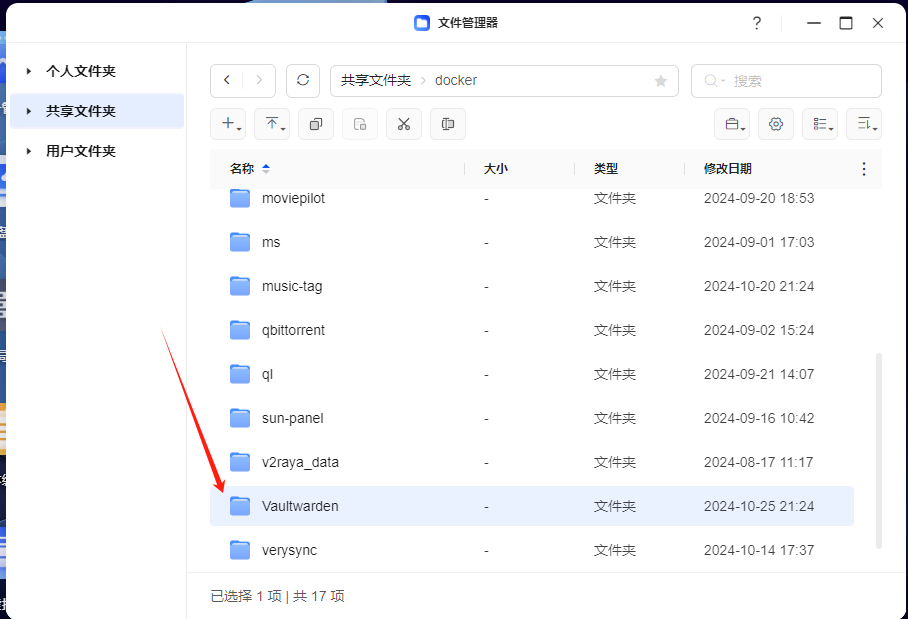 在docker镜像仓库中搜索Vaultwarden,下载最新版本(latest)
在docker镜像仓库中搜索Vaultwarden,下载最新版本(latest) 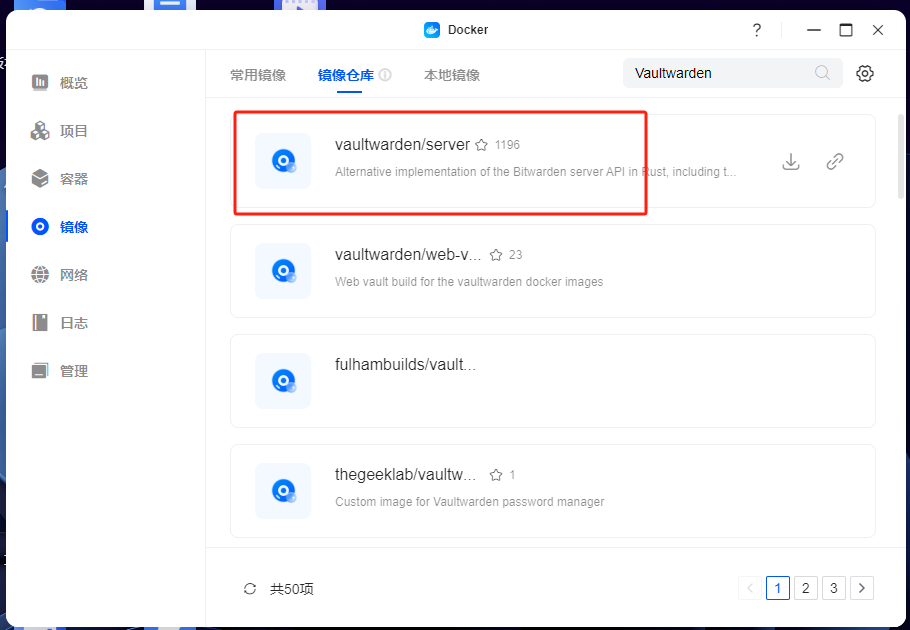 本地容器中找到下载好的镜像盘,点击+创建容器
本地容器中找到下载好的镜像盘,点击+创建容器 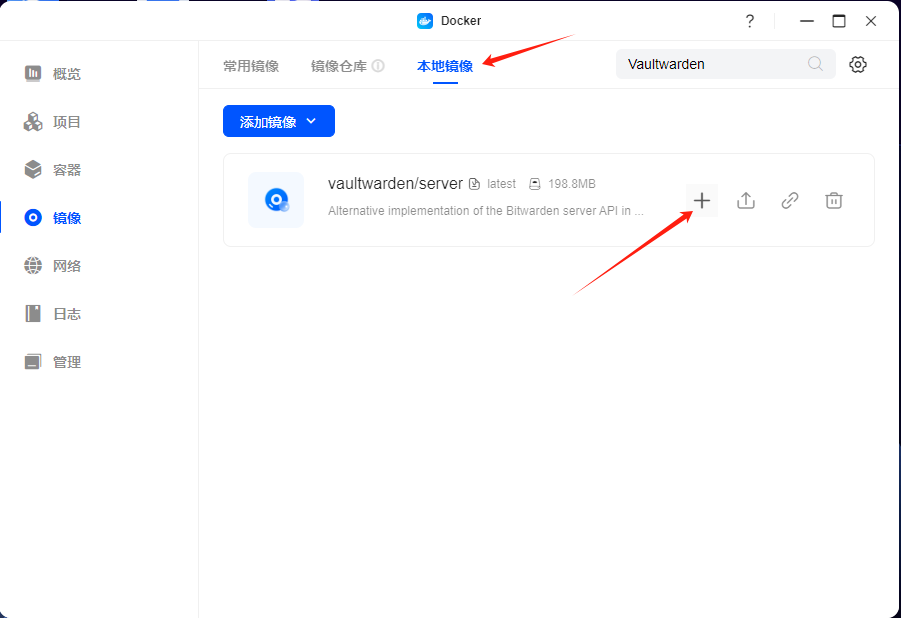 容器名称自定义,勾选自动重启,创建后启动容器,点击下一步
容器名称自定义,勾选自动重启,创建后启动容器,点击下一步 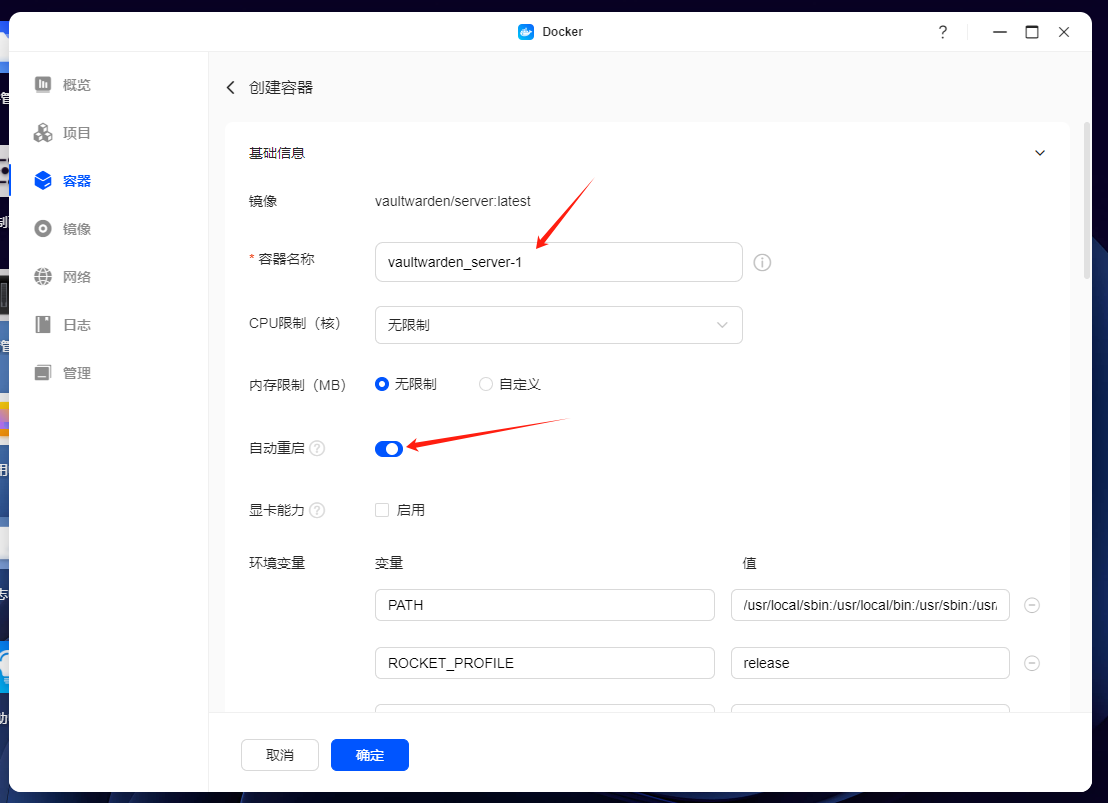 存储空间文件/文件夹选择创建的Vaultwarden目录,类型改为读写
存储空间文件/文件夹选择创建的Vaultwarden目录,类型改为读写
nas端口填写一个未使用的
点击确认,启动容器, 初始化 (注意这里需要用lucky反代内网你填写的NAS端口)浏览器输入反代地址 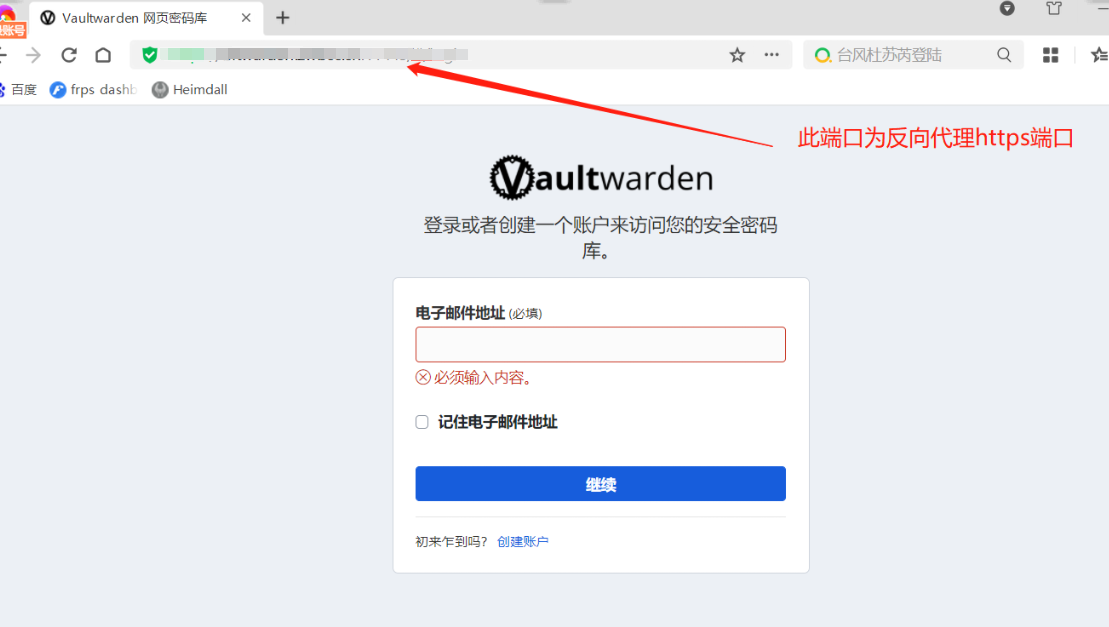 输入邮箱、名称、密码,点击创建账户
输入邮箱、名称、密码,点击创建账户 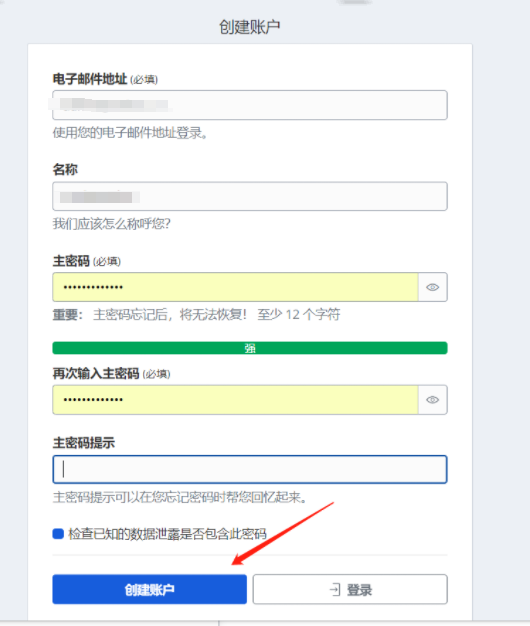 创建成功以后,进行登录
创建成功以后,进行登录 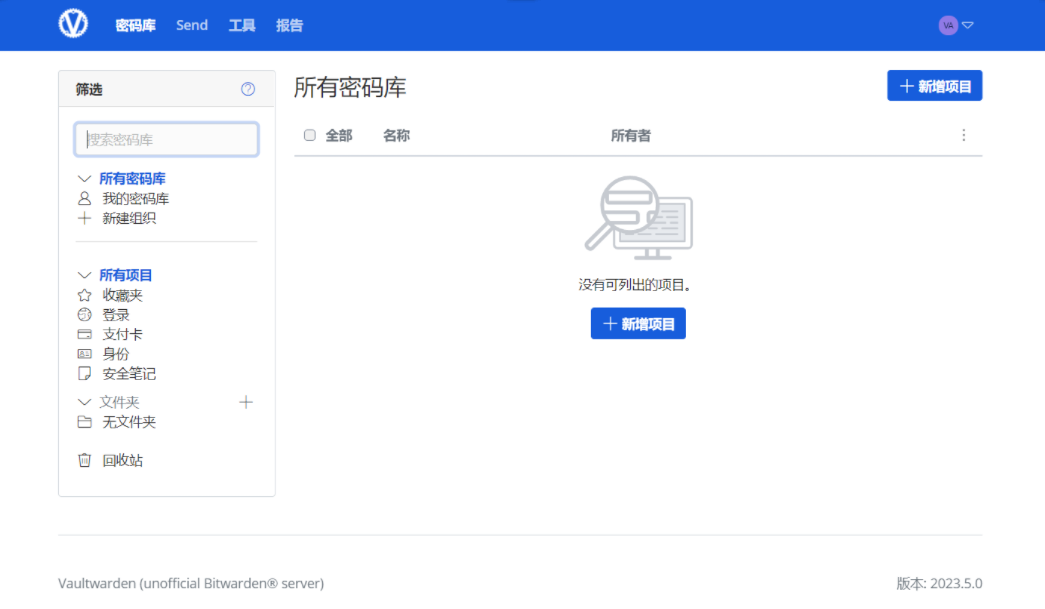 浏览器插件安装和登录 edge、谷歌、360极速浏览器等在相关的拓展中心浏中直接搜索bitwarden安装就行
浏览器插件安装和登录 edge、谷歌、360极速浏览器等在相关的拓展中心浏中直接搜索bitwarden安装就行 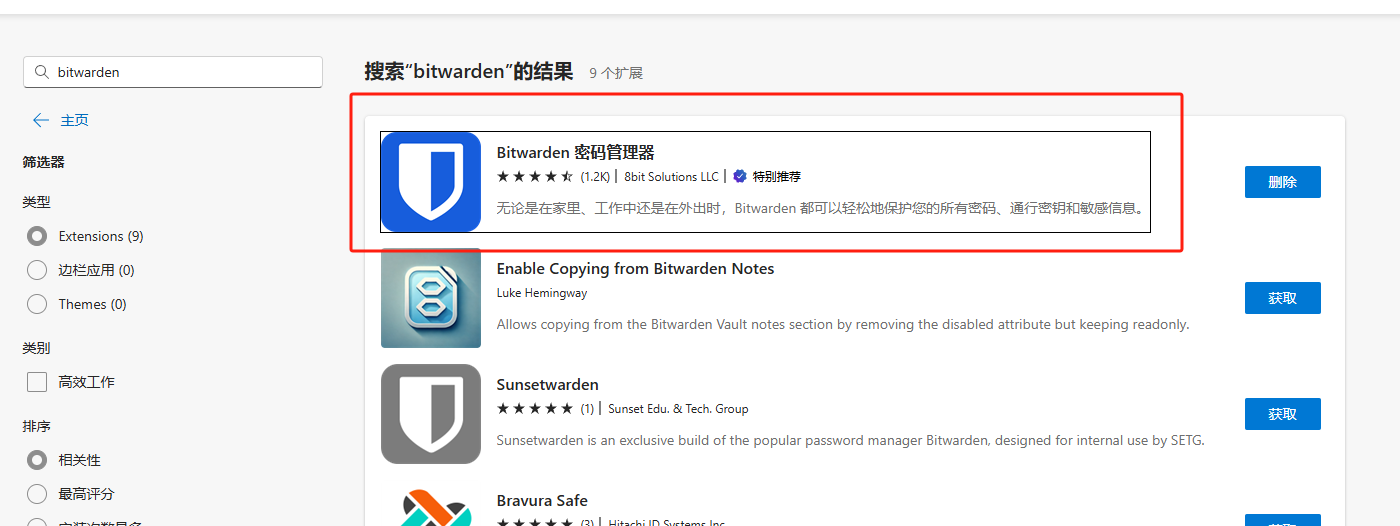 这里说一下浏览器插件登录的方式,首先我们点击bitwarden小图标,然后点击自托管,弹出的页面中输入外网登录的完整链接(记得要有https),然后点击保存,然后点击登录输入用户名和密码既可以登录后台
这里说一下浏览器插件登录的方式,首先我们点击bitwarden小图标,然后点击自托管,弹出的页面中输入外网登录的完整链接(记得要有https),然后点击保存,然后点击登录输入用户名和密码既可以登录后台 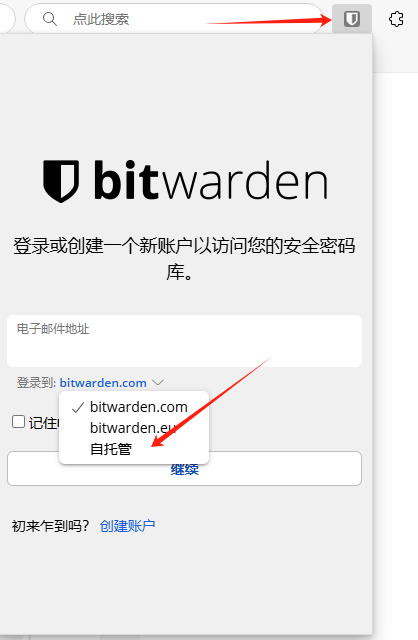 登录成功
登录成功 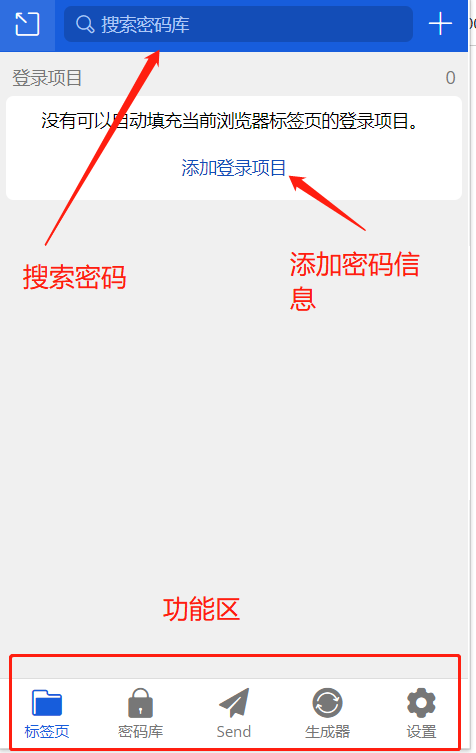 密码导入和密码的添加 方式1. 可以把我们浏览器上存储的密码导入到Bitwarden中,登录Bitwarden后台,在工具→导入数据中可以看到支持导入的数据文件,具体浏览器生成的文件导入过程很大同小异这里不做介绍。
密码导入和密码的添加 方式1. 可以把我们浏览器上存储的密码导入到Bitwarden中,登录Bitwarden后台,在工具→导入数据中可以看到支持导入的数据文件,具体浏览器生成的文件导入过程很大同小异这里不做介绍。  方式2. 在我们未保存密码的网页项目中会最自动弹出窗口,这时候我们点击保存即可,这样密码会自动填充到密码库中。
方式2. 在我们未保存密码的网页项目中会最自动弹出窗口,这时候我们点击保存即可,这样密码会自动填充到密码库中。 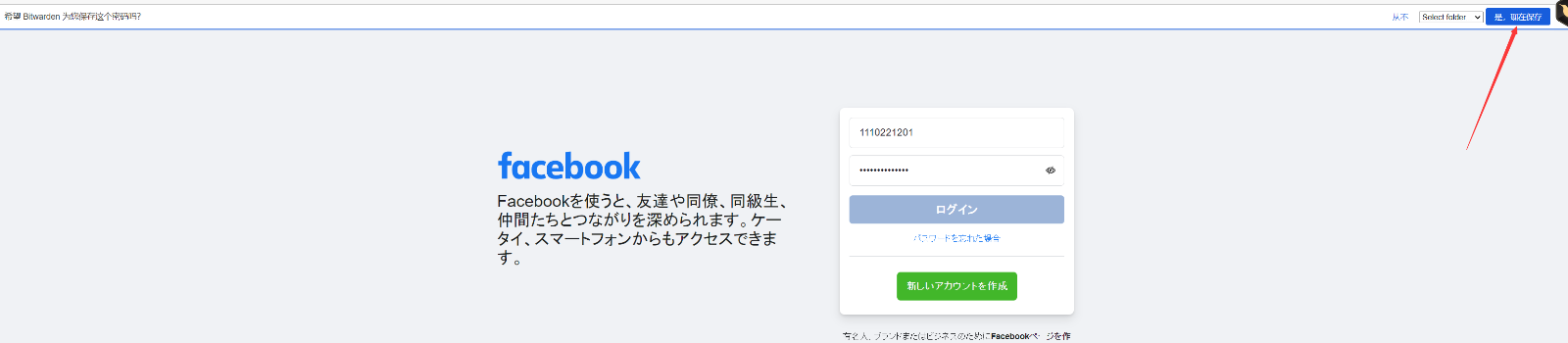 方式3. 我们也可以点击添加登录信息去手动保存账号和密码。
方式3. 我们也可以点击添加登录信息去手动保存账号和密码。 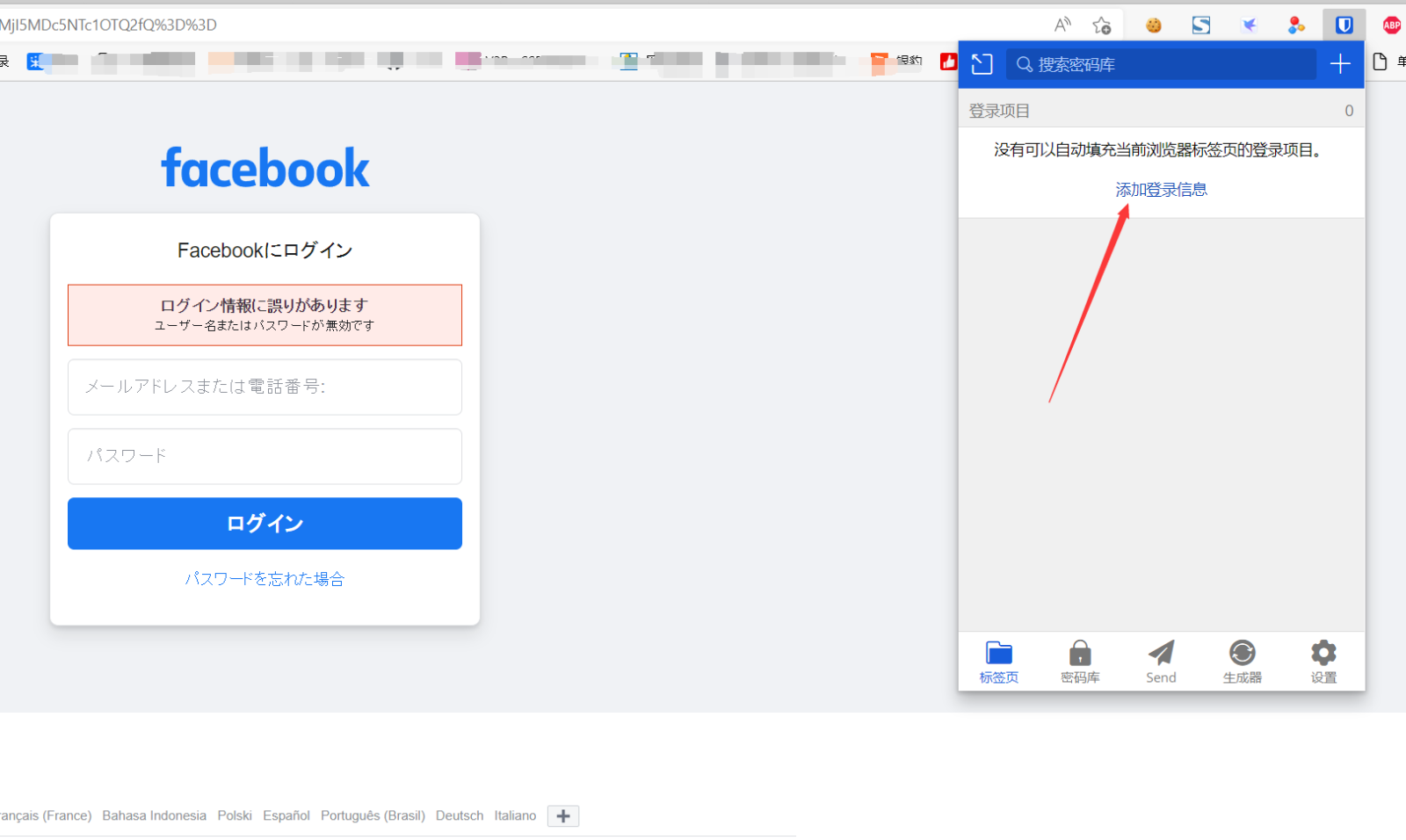 生成强密码 1、当我们注册一个网站的时候,不知道该设置什么样的密码的时候可以使用Vaultwarden生成,点击生成器,可以在选项中设置密码复杂性。
生成强密码 1、当我们注册一个网站的时候,不知道该设置什么样的密码的时候可以使用Vaultwarden生成,点击生成器,可以在选项中设置密码复杂性。 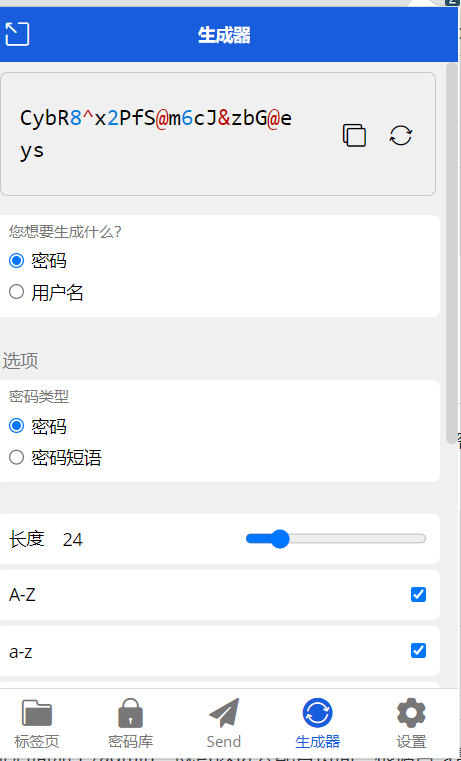 2、在生成器的最下方密码历史记录中可以查看到历史生成密码的记录。
2、在生成器的最下方密码历史记录中可以查看到历史生成密码的记录。 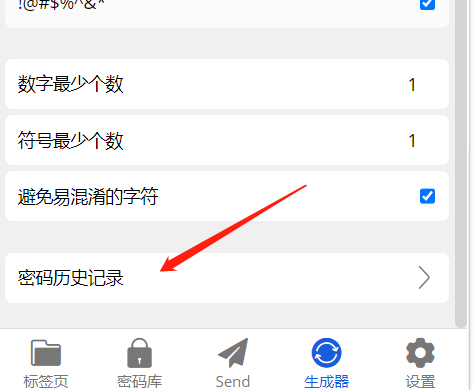 补充设置 点开密码库,选择设置,按照图片勾选一下选项,此选项是为了避免重启浏览器,密码库让重新输入密码的状况。
补充设置 点开密码库,选择设置,按照图片勾选一下选项,此选项是为了避免重启浏览器,密码库让重新输入密码的状况。 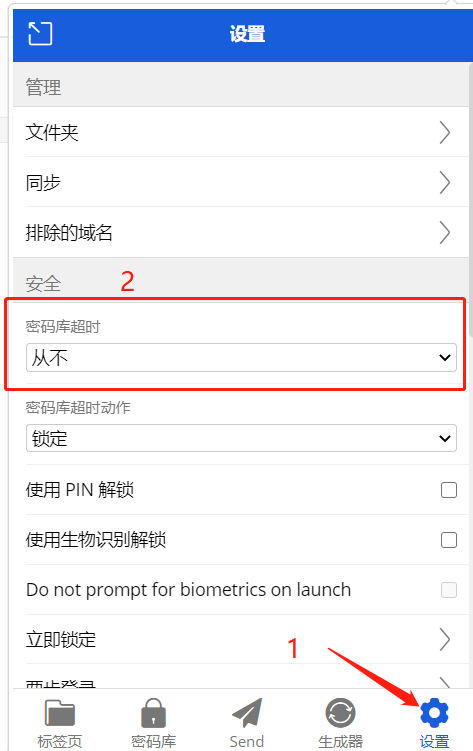 设置→选项,默认的url匹配方式请选择主机,这样是为了提高在相同域名不同端口自动填充密码的准确性。
设置→选项,默认的url匹配方式请选择主机,这样是为了提高在相同域名不同端口自动填充密码的准确性。 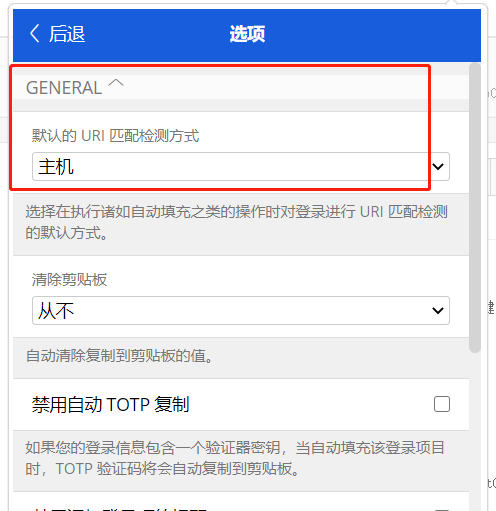 设置→选项,按照图片勾选,自动填充密码。
设置→选项,按照图片勾选,自动填充密码。 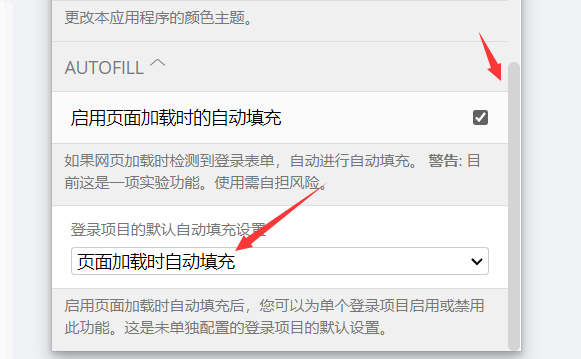 移动端下载 1、Vaultwarden客户端可以使用bitwarden的,两者之前兼容,下载地址如下。 Vaultwarden客户端下载地址:https://bitwarden.com/download/
移动端下载 1、Vaultwarden客户端可以使用bitwarden的,两者之前兼容,下载地址如下。 Vaultwarden客户端下载地址:https://bitwarden.com/download/
2、移动端安装成功以后点击区域,将服务器改为自托管,填写服务器URL,然后点击保存,登录账号即可 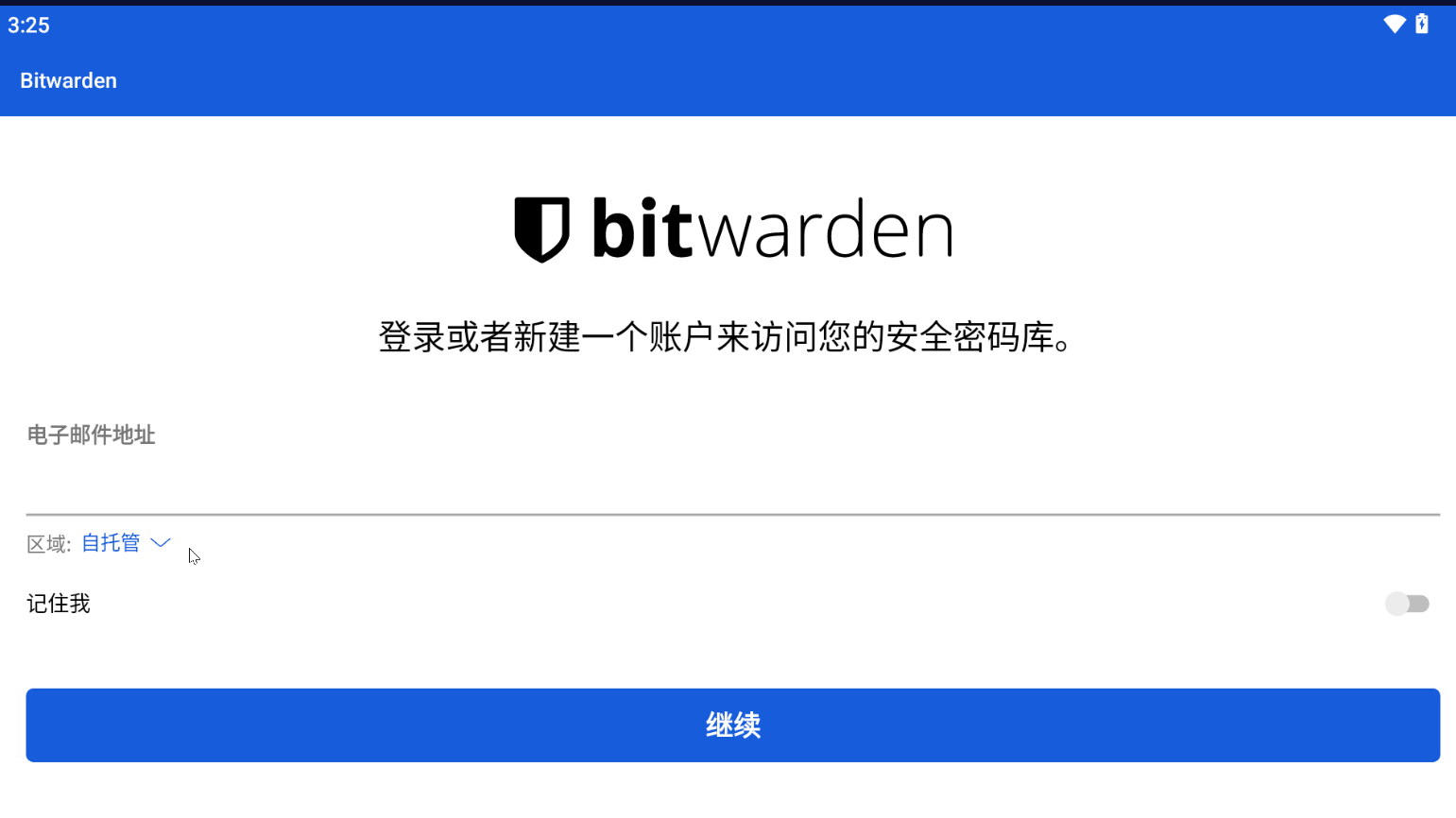 3、登录完成之后点击设置→自动填充服务。
3、登录完成之后点击设置→自动填充服务。  4、将里面的选项按照教程引导都打开即可。
4、将里面的选项按照教程引导都打开即可。 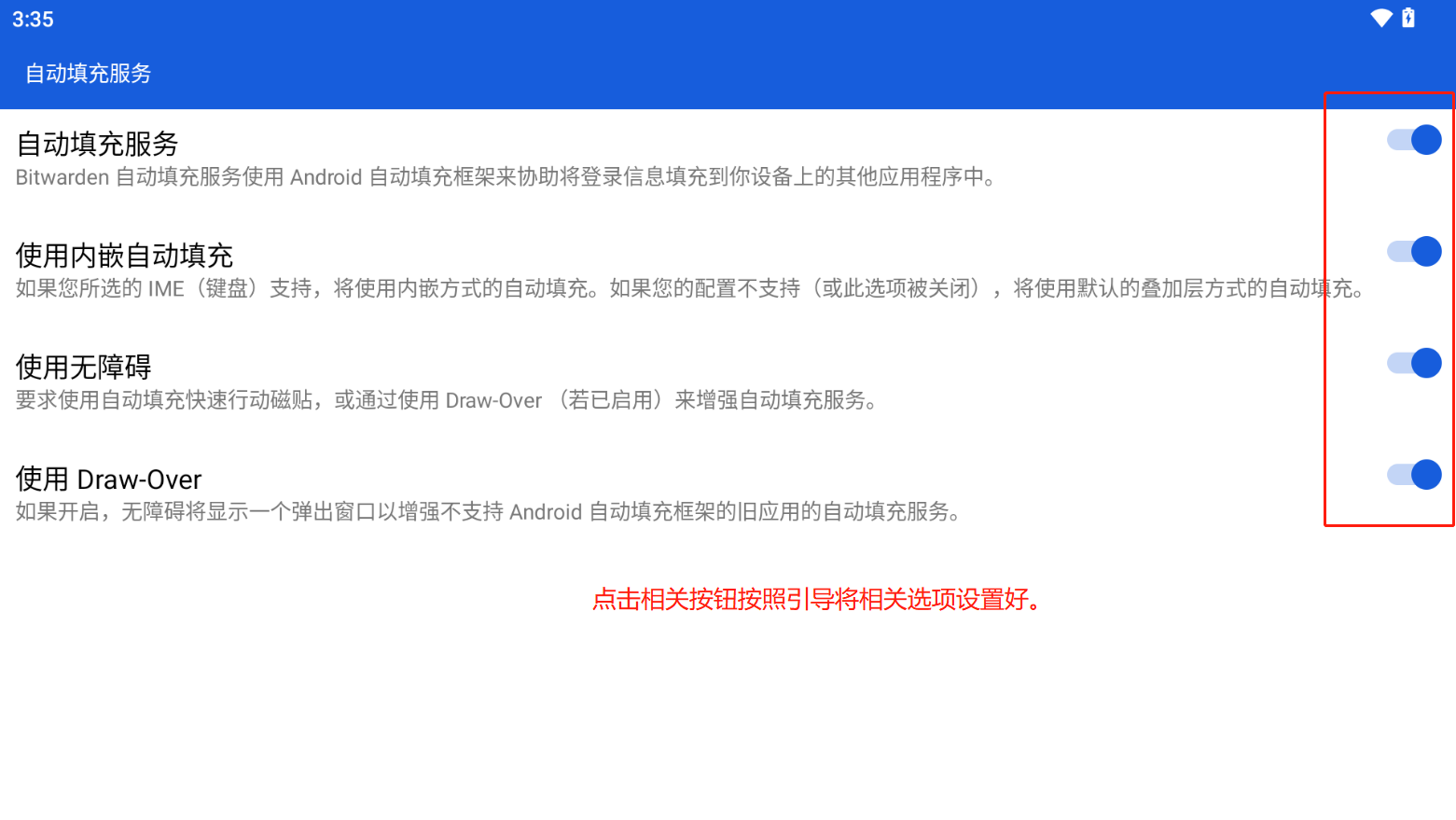 进阶配置 1、浏览器输入vaultwarden地址,在地址后面加上/admin,既可以进入配置页面,根据自身需求进行相关即可
进阶配置 1、浏览器输入vaultwarden地址,在地址后面加上/admin,既可以进入配置页面,根据自身需求进行相关即可 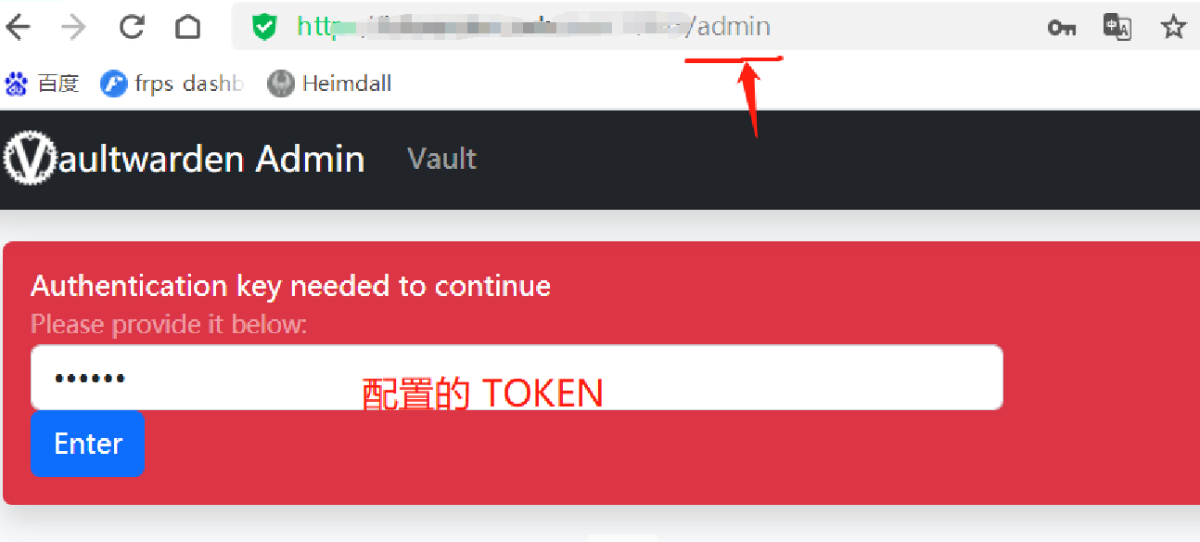 2、在进阶配置遇到问题时优先查看Vaultwarden文档 中文说明文档:https://rs.ppgg.in/ 原版英文文档:https://github.com/dani-garcia/vaultwarden/wiki 总结 vaultwarden为我们提供了一种高效、安全的密码管理解决方案。通过使用Bitwarden,我们可以极大地提升在线安全性,免除担心密码丢失或泄漏的困扰,让我们能够专注于享受数字化生活带来的便利与乐趣,推荐大家部署使用,本篇教程结束,咱们下一篇见。
2、在进阶配置遇到问题时优先查看Vaultwarden文档 中文说明文档:https://rs.ppgg.in/ 原版英文文档:https://github.com/dani-garcia/vaultwarden/wiki 总结 vaultwarden为我们提供了一种高效、安全的密码管理解决方案。通过使用Bitwarden,我们可以极大地提升在线安全性,免除担心密码丢失或泄漏的困扰,让我们能够专注于享受数字化生活带来的便利与乐趣,推荐大家部署使用,本篇教程结束,咱们下一篇见。